スループットテスト実施手順
NEEDLEWORK操作マニュアルに戻る↩️
スループットテスト(リモート)機能との違いスループットテスト実施の流れシナリオの作成要件(テスト要件・構成)複数シナリオを同時実行する場合の制限事項NEEDLEWORK設定(テストインターフェース、仮想ルーター設定)インターフェース設定仮想ルーター設定テスト環境構築テスト1.テストの実行2.テスト結果の確認3.テストの終了関連ヘルプ
リファレンスマニュアル(スループットテスト)
スループットテスト(リモート)機能との違い
スループットテスト機能は1台のPCで送信元・宛先IPアドレスを生成しテストを実施します。
スループットテスト(リモート)機能は、NEEDLEWORKをインストールした2台のPC間でトラフィックを送受信しテストを実施します。
離れたロケーションにPCを設置することで、例えばWAN回線を経由したテストも実施可能です。
| 機能名 | ご利用用途 | 設定方法 | 必要なPC台数 |
|---|---|---|---|
| スループットテスト機能 ・needlework_throughputtest.exe | ローカル環境でのスループットテスト ※1台のPCでテストを実施 | NEEDLEWORK(ソフトウェア)でIPアドレス、仮想ルーターの設定を行う。 | 1台 |
| スループットテスト(リモート)機能 ・needlework_throughputtest_client.exe ・needlework_throughputtest_agent.exe | 実環境でのスループットテスト ※2台のPCでテストを実施 | WindowsのインターフェースでIPアドレス、ゲートウェイの設定を行う。 | 2台 |
スループットテスト実施の流れ
スループットテストは以下の流れで実施します。
事前準備
- テストシナリオの作成 送信元・宛先IPアドレス、ポート番号など、要件に合わせた通信内容を記載します。
- NEEDLEWORKの設定
NEEDLEWORKのテストインターフェース設定、VR設定を行います。
- テスト環境の構築 NEEDLEWORKとテスト対象のネットワーク機器をネットワークケーブルで接続します。 その他の検証機材は不要です。
テスト実施
- テストの開始 テストシナリオを読み込み、テストを実行します。
- テスト結果の確認 テスト結果を確認します。
シナリオの作成
NEEDLEWORKの操作画面を表示しテストシナリオを作成します。
操作画面から直接値を入力するか、CSVを編集してシナリオを作成することでシナリオの作成が可能です。
※操作画面左メニューの「シナリオのサンプルを取得する」からサンプルシナリオをCSVでダウンロード可能です
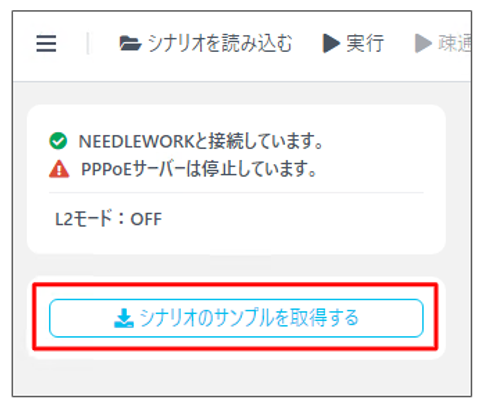
要件(テスト要件・構成)
テスト要件
以下の通りにネットワーク負荷をかけ、ネットワークスループットを確認する。
- ルーターにネットワーク負荷をかける
- 「192.168.255.0/24」のネットワークから「10.10.255.0/24」へ通信を発生させる
- プロトコル・ポート番号は「UDP 100」を利用する
- 通信のフレームサイズは「64byte」とする
構成
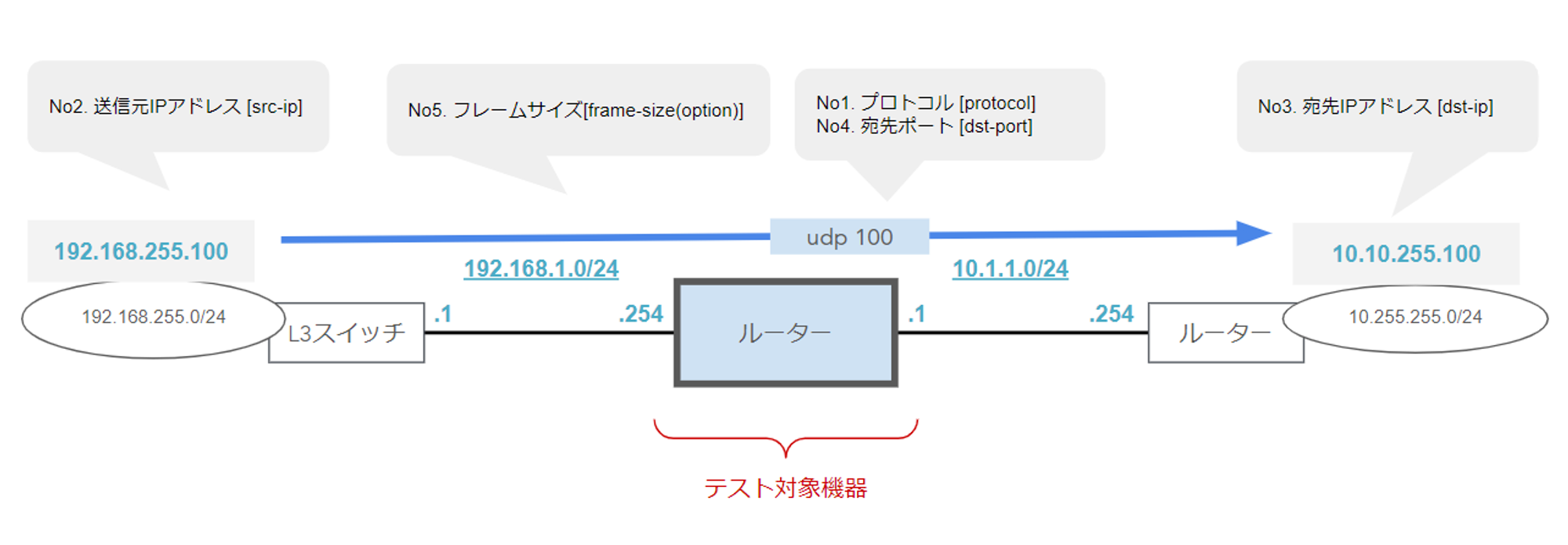
テストシナリオ
※上記通信要件のテストに必要な項目のみ記載
| No | 1,プロトコル [protocol] | 2,送信元IPアドレス [src-ip] | 3,宛先IPアドレス [dst-ip] | 4,宛先ポート [dst-port] | 5. フレームサイズ [frame-size(option)] | 説明 |
|---|---|---|---|---|---|---|
| 1 | udp | 192.168.255.100 | 10.10.255.100 | 100 | 64 |
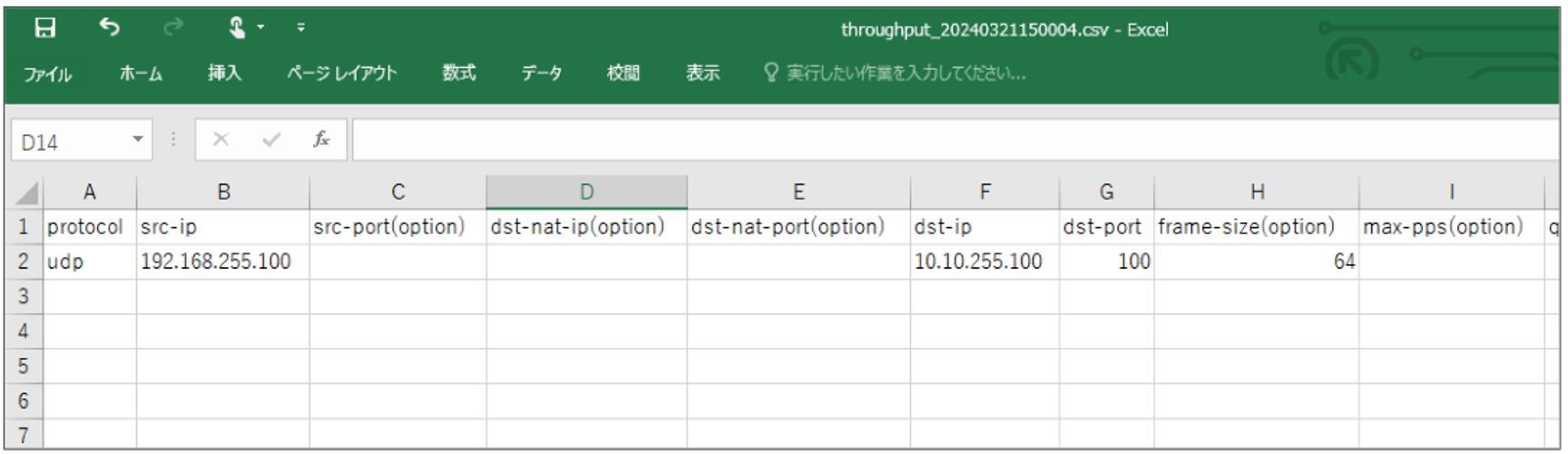
📄テストシナリオの詳細(全項目の説明等)は、下記「リファレンスマニュアル」をご参照ください。
複数シナリオを同時実行する場合の制限事項
複数シナリオを同時にテストする場合、テストで利用する送信元・宛先のOSインターフェースを統一する必要があります。
以下の図では、NEEDLEWORKにOSインターフェース「OS-IF01」および「OS-IF02」を設定しています。
「OS-IF01」→「OS-IF02」の方向で通信を行うテストシナリオが存在する場合、
別方向「OS-IF02」→「OS-IF01」のテストシナリオを同時に実行することはできません。
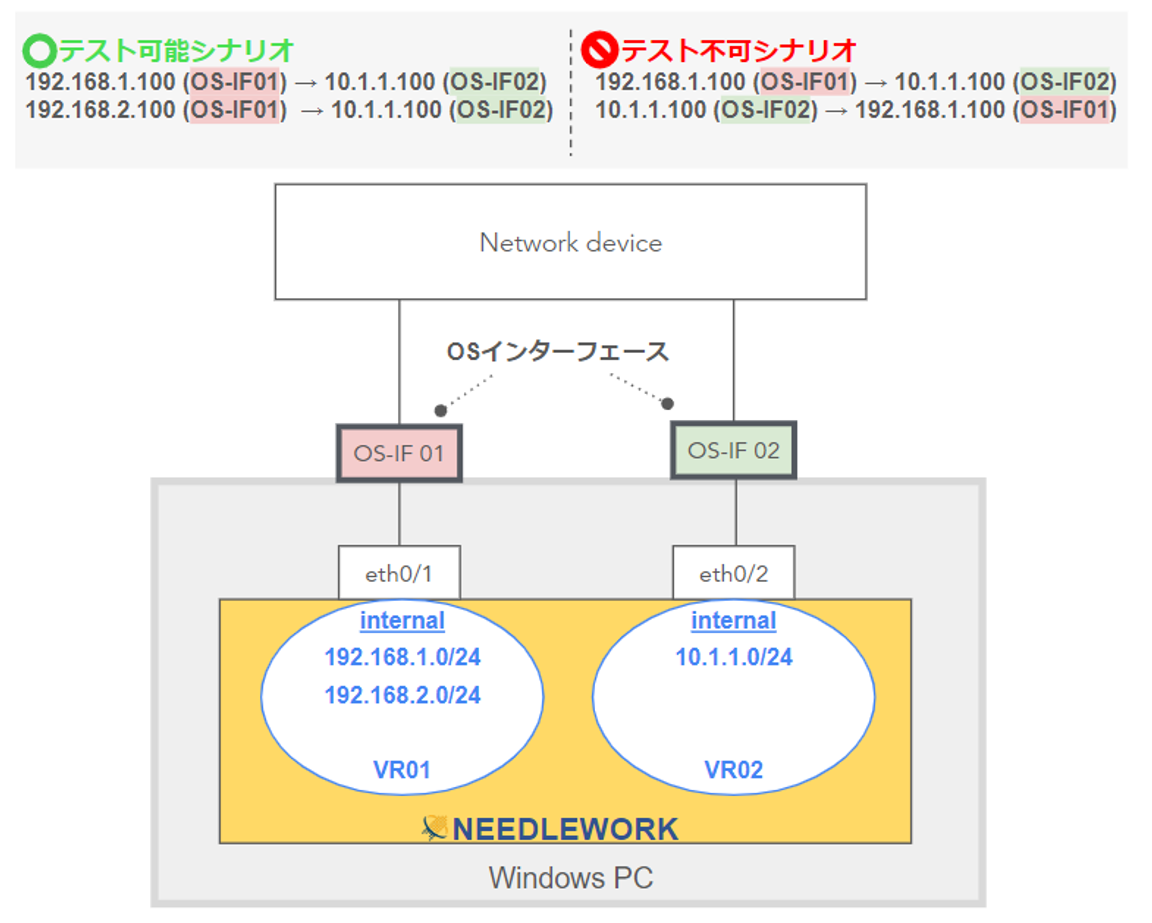
送信元・宛先のOSインターフェースが統一されている場合は、
論理インターフェース(VLAN、PPPoE)が異なっていてもテスト可能です。
以下の例では、VLANインターフェース「VLAN100」と「VLAN200」からテスト通信を送信していますが、
いずれの通信も、OSインターフェースは送信元「OS-IF01」、宛先「OS-IF02」となるため問題なくテストが可能です。
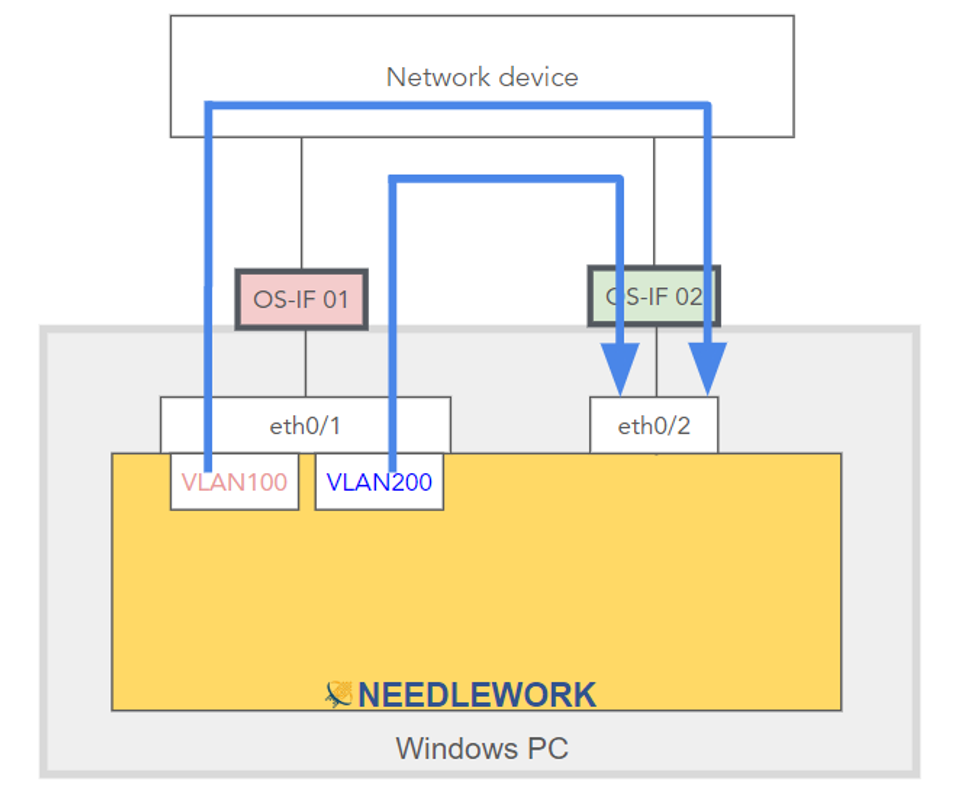
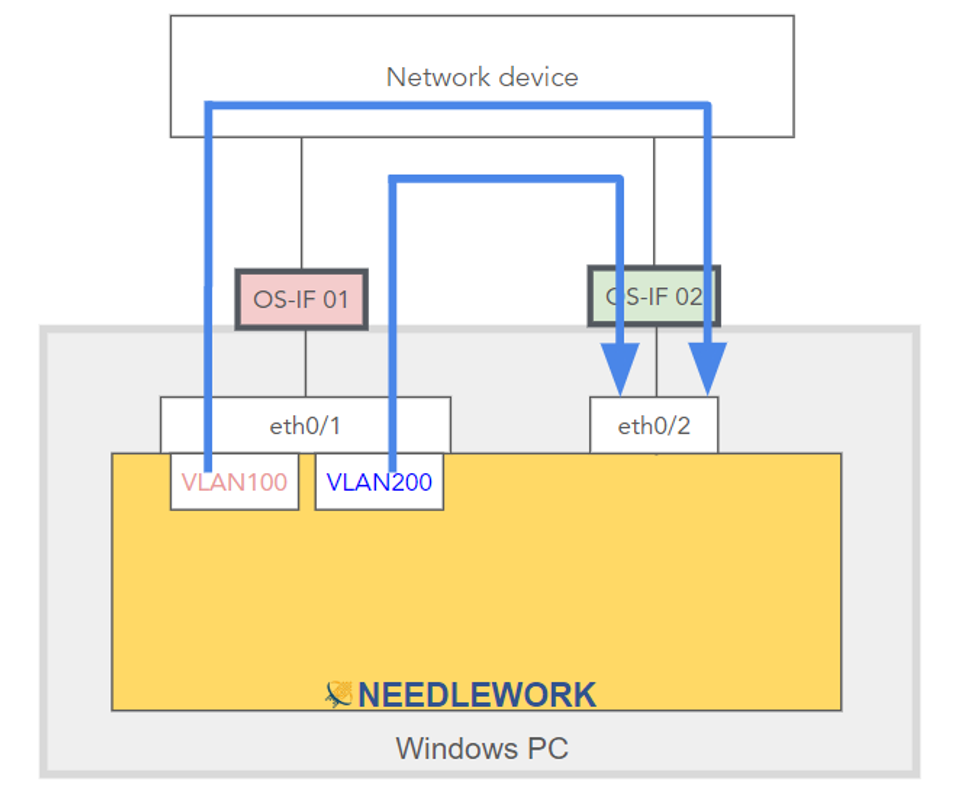
NEEDLEWORK設定(テストインターフェース、仮想ルーター設定)
以下の通りにテストインターフェース、仮想ルーターを設定します。
設定手順は下記ページをご参照ください。
インターフェース設定
| インターフェース名 | タイプ | IPアドレス/CIDR | VLAN ID | OSインターフェース | Baseインターフェース | 仮想ルーター |
|---|---|---|---|---|---|---|
| eth0/1 | 物理インターフェース | 192.168.1.1/24 | - | LAN01 | - | VR01 |
| eth0/2 | 物理インターフェース | 10.1.1.254/24 | - | LAN02 | - | default |
※インターフェースへの仮想ルーターの割当は仮想ルーター側の設定で行います
仮想ルーター設定
| 仮想ルーター名 | 所属インターフェース | ルーティングテーブルタイプ | IPアドレス | ネクストホップ |
|---|---|---|---|---|
| VR01 | eth0/1 | external | 0.0.0.0/0 | 192.168.1.254 |
| internal | 192.168.255.0/24 | - | ||
| default | eth0/2 | external | 0.0.0.0/0 | 10.1.1.1 |
※「default」VRはどのVRにも所属していないネットワークが所属します
インターフェース/仮想ルーター設定イメージ
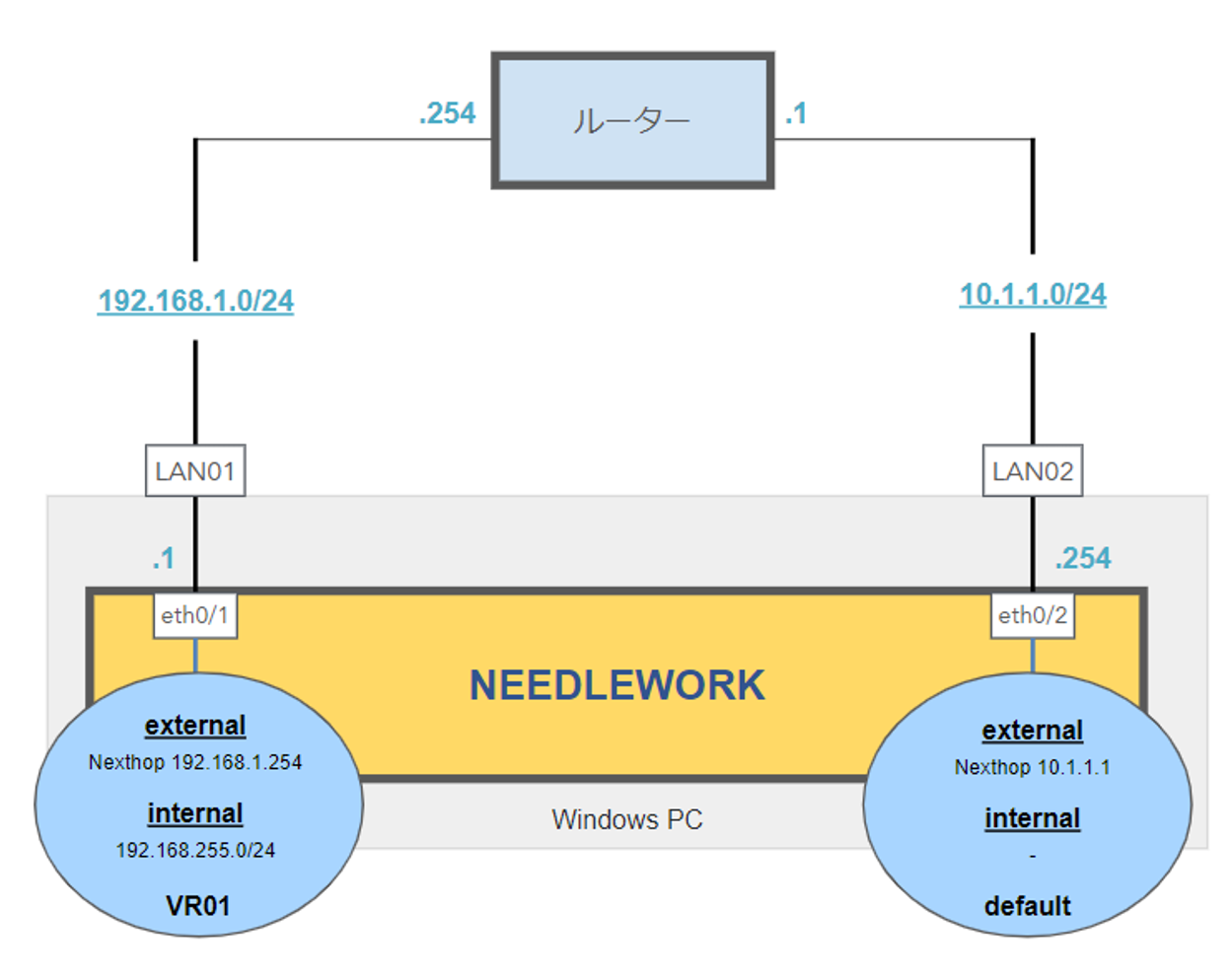
テスト環境構築
推奨構成は以下になります。(パフォーマンス、測定値の精度低下を防げます)
・テストに利用するLANポート・USB LANアダプターを同じ型番に統一する。
→性能が異なるLANポート・USB LANアダプターでテストを行いますと、パケットロスが多数発生する可能性があります。
・送信元と宛先を別OSインターフェースになるように構成する。
→送信元と宛先を同じOSインターフェースにしますとパフォーマンスが低下します。
NEEDLEWORKをインストールしたPCのインターフェース(※)にルーターを接続します。
※USB LANアダプターまたはオンボードLAN
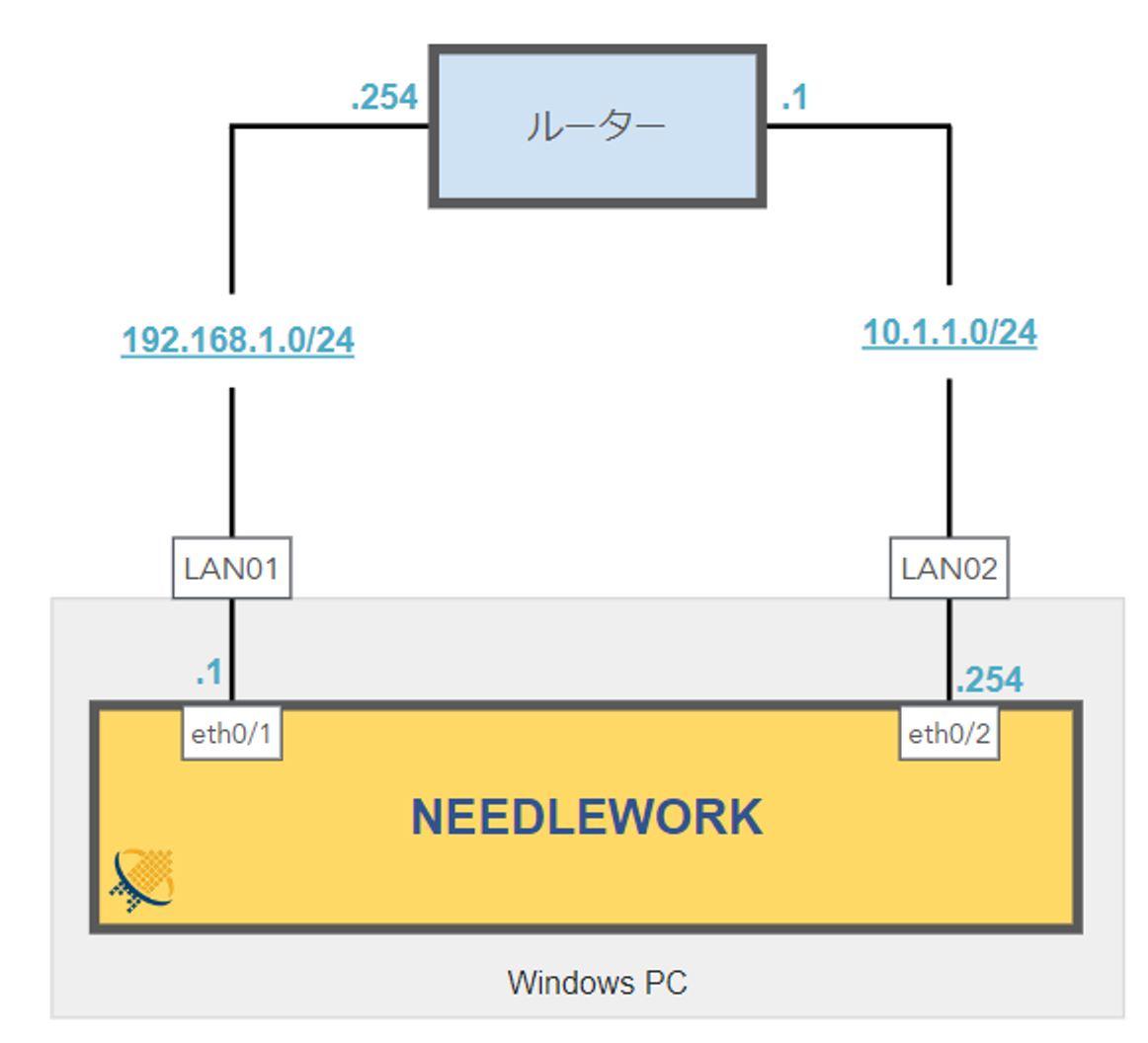
テスト
1.テストの実行
NEEDLEWORK操作画面の「シナリオを読み込む」をクリックし、作成したテストシナリオ(CSV)を読み込みます。
その後「実行」をクリックしテストを実行します。

※NEEDLEWORKはテストシナリオの内容をもとにテスト通信を発生させます
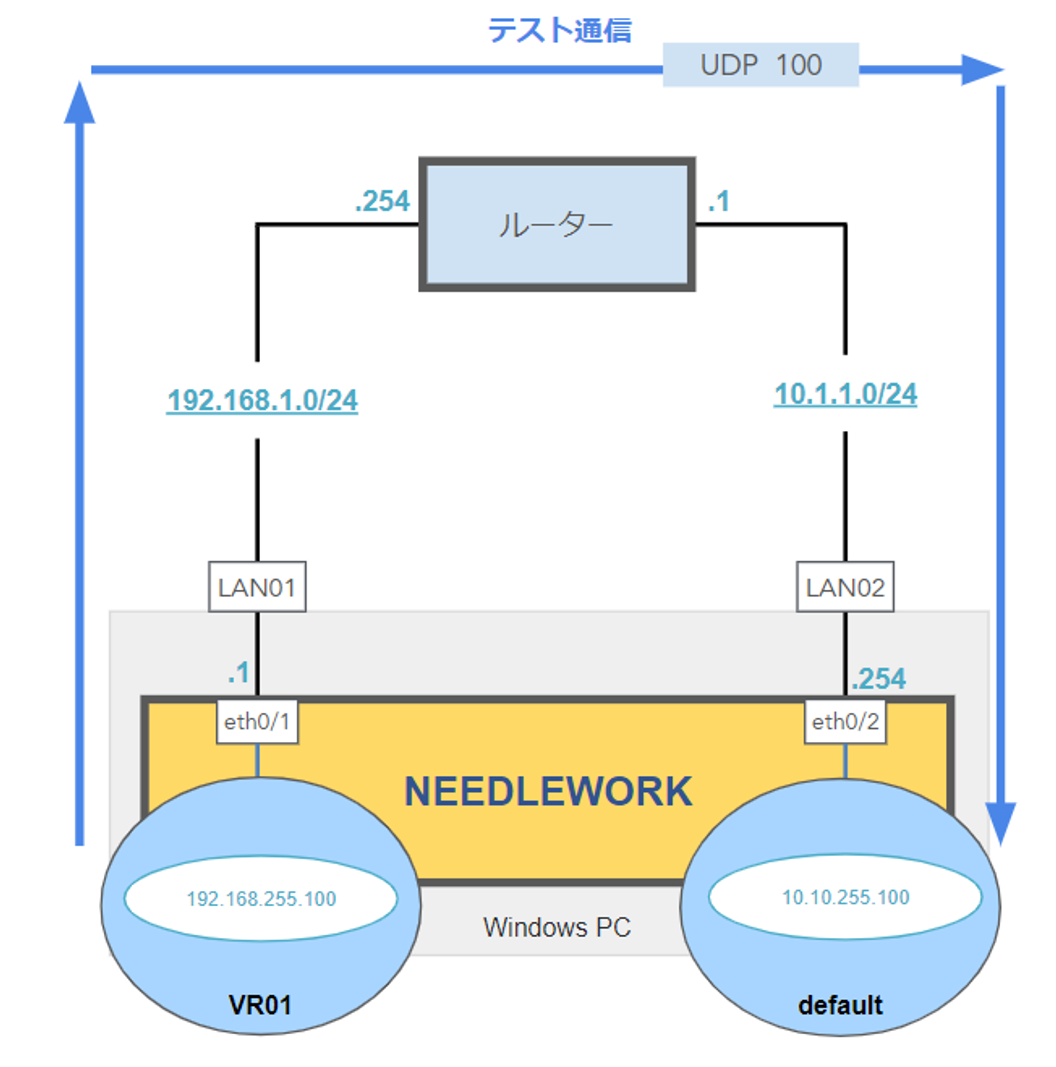
2.テスト結果の確認
テストを実行すると、操作画面下にテスト結果が表示されます。
※値は5秒毎に更新されます
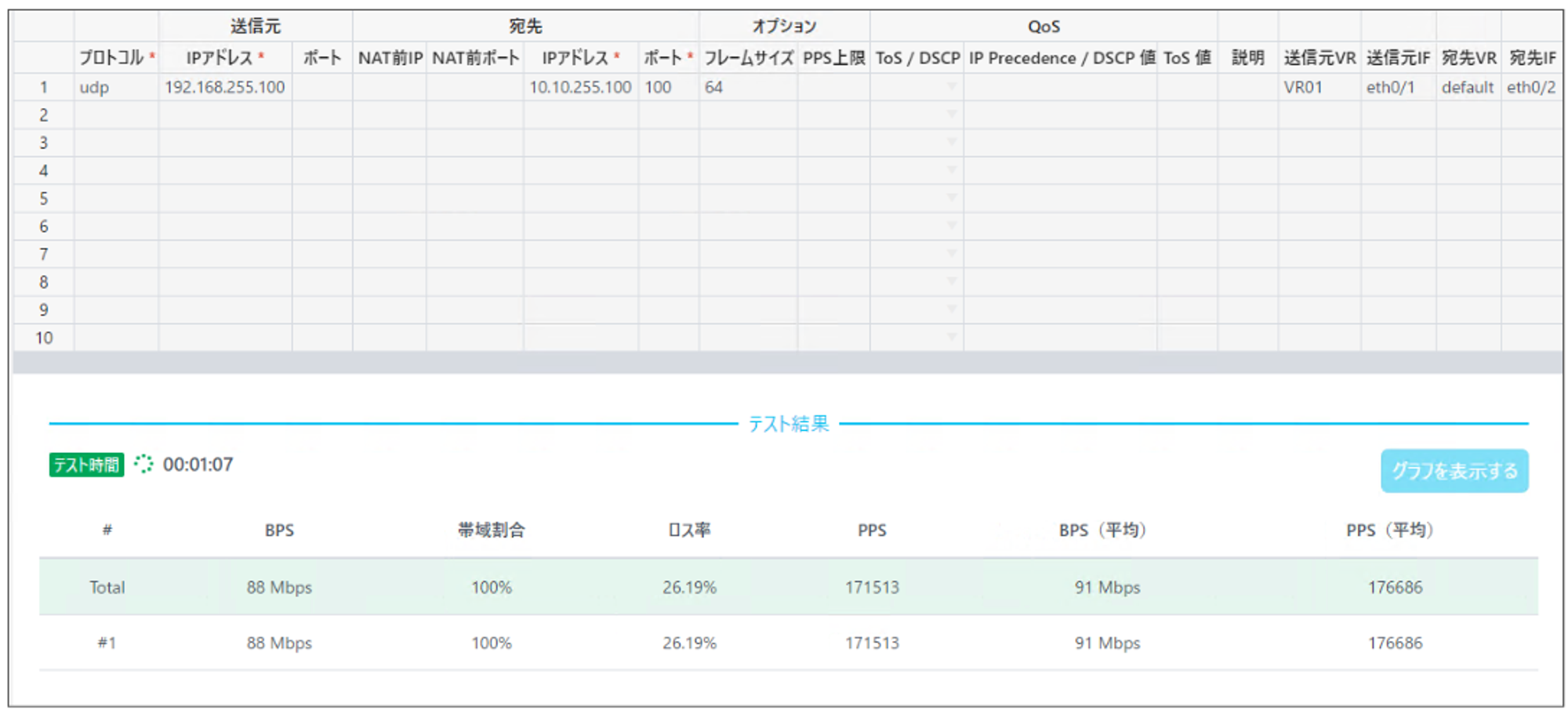
テストを実行するとテストシナリオ画面右の以下の項目に値が入ります。
本値を確認することで、想定しているVR、インターフェースからテスト通信が送受信されていることを確認可能です。
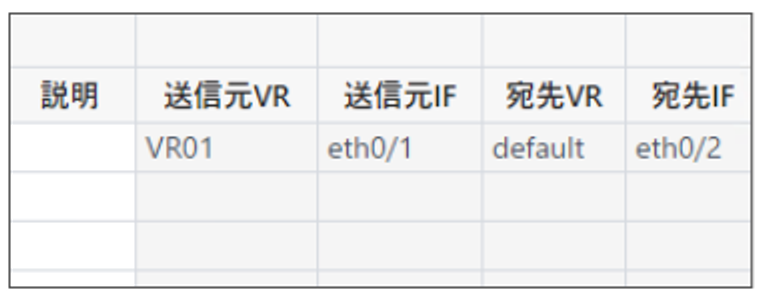
- 送信元VR
- テストで利用した送信元VR情報が入ります。
- 送信元IF
- テストで利用した送信元インターフェース情報が入ります。
- 宛先VR
- テストで利用した送信元VR情報が入ります。
- 宛先IF
- テストで利用した宛先インターフェース情報が入ります。
3.テストの終了
テストを終了するには操作画面の「停止」をクリックします。
テストが終了すると、エビデンスが操作PCに自動的にダウンロードされます。

グラフの表示
「グラフを表示」をクリックすることでテスト結果をグラフ表示可能です。
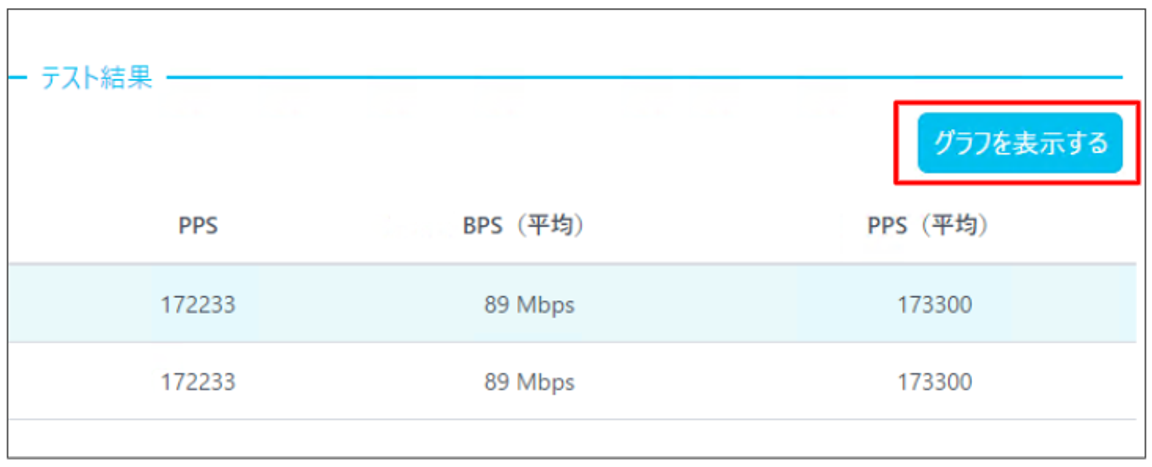
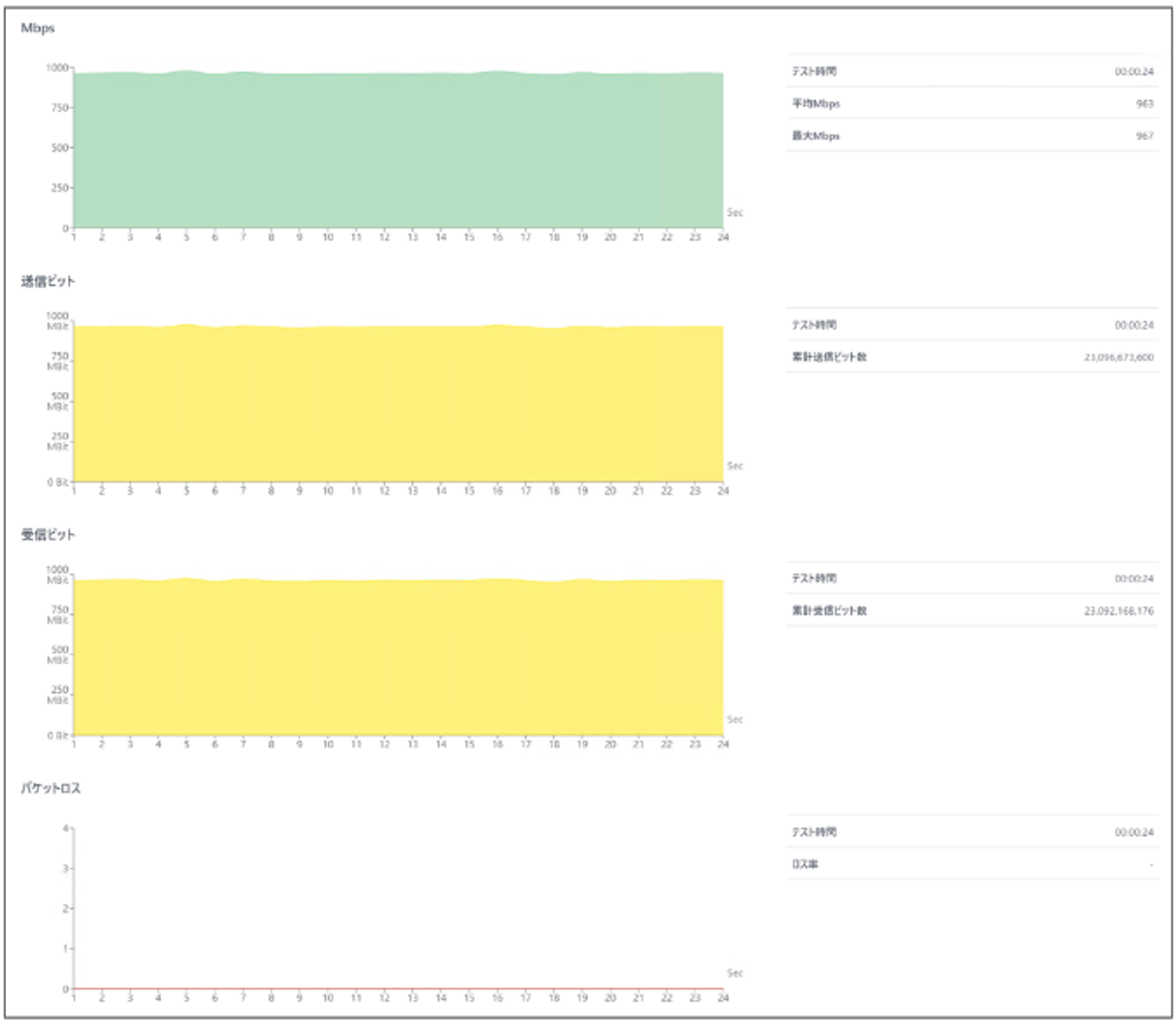
関連ヘルプ
スループットテスト機能の関連ヘルプです。
お困りごとの解決にお役立てください。